„Apple“ retkarčiais išleidžia savo „AirPod“ ir aparatinės įrangos naujinimus „AirPods Pro“. belaidės ausinės, kurios gali apimti našumo patobulinimus, funkcijų patobulinimus ir klaidų pataisymus.
Jei turite konkrečių problemų su „AirPods“ ar „AirPods Pro“ arba jei tiesiog norite įsitikinti, kad jose įdiegta naujausia programinė įranga, atlikite toliau nurodytus veiksmus.
kaip pamatyti ištrintas programas

Kaip atnaujinti „AirPods“ arba „AirPods Pro“.
- Įdėkite „AirPod“ į jų dėklą, jei jų dar nėra.
- Prijunkite „AirPods“ įkrovimo dėklą prie maitinimo šaltinio naudodami pridedamą „Lightning–USB“ laidą arba, jei turite belaidžio įkrovimo dėklą arba „AirPods Pro“, padėkite jį ant su Qi suderinamo belaidžio įkrovimo kilimėlio.
- Perkelkite iPhone arba iPad kad AirPods buvo suporuoti su šalia įkrovimo dėklo, ir įsitikinkite, kad iOS įrenginys turi interneto ryšį.
Ir tai viskas. Po kurio laiko visi galimi programinės įrangos naujinimai turėtų būti automatiškai atsisiųsti ir įdiegti. Jei kyla problemų atnaujinant „AirPod“, įsitikinkite, kad įkrovimo dėklas yra visiškai įkrautas. Taip pat galite pabandyti iš naujo nustatyti „AirPods“.
Patikrinkite „AirPods“ programinės aparatinės įrangos versiją
Norėdami patikrinti įdiegtos programinės įrangos versiją ir įsitikinti, kad ji atnaujinta, atlikite šiuos veiksmus:
- Paleiskite Nustatymai programą savo iOS įrenginyje.
- Bakstelėkite bendras .
- Bakstelėkite Apie .
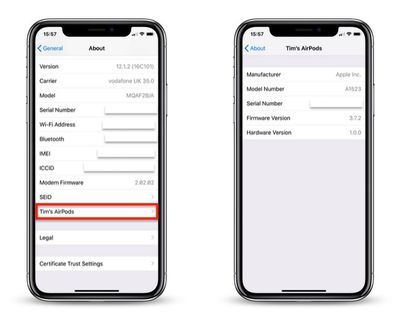
- Bakstelėkite AirPods .
- Patikrinkite šalia esančius skaičius Firmware versija .
„AirPods“ programinės aparatinės įrangos atnaujinimai pasirodo ne itin dažnai, todėl nenustebkite, jei versija kurį laiką išliks tokia pati.
Susijusios apvalios: „AirPods 3“. , „AirPods Pro“. Pirkėjo vadovas: „AirPods“ (pirkite dabar) , „AirPods Pro“ (neutralus) Susijęs forumas: AirPods
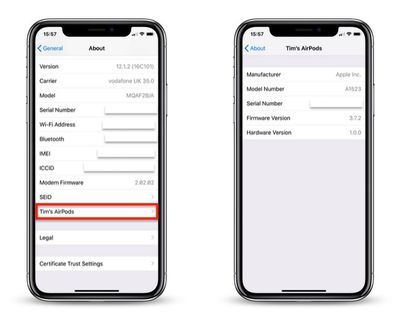
Populiarios Temos